Excel တွင် polynomial regression ကို မည်သို့လုပ်ဆောင်မည်နည်း။
ဆုတ်ယုတ်မှု ခွဲခြမ်းစိတ်ဖြာခြင်းကို တစ်ခု သို့မဟုတ် တစ်ခုထက်ပိုသော ရှင်းပြကိန်းရှင်များနှင့် တုံ့ပြန်မှုကိန်းရှင် ကြားရှိ ဆက်နွယ်မှုကို အရေအတွက်သတ်မှတ်ရန်အတွက် အသုံးပြုသည်။
အသုံးအများဆုံး ဆုတ်ယုတ်မှု ခွဲခြမ်းစိတ်ဖြာမှု အမျိုးအစားသည် ရိုးရှင်းသော မျဉ်းကြောင်း ဆုတ်ယုတ်မှု ဖြစ်ပြီး၊ ရှင်းလင်းချက် ကိန်းရှင်နှင့် တုံ့ပြန်မှု ကိန်းရှင်သည် မျဉ်းကြောင်း ဆက်နွယ်မှု ရှိသောအခါတွင် အသုံးပြုသည်။

သို့သော်၊ တစ်ခါတစ်ရံတွင် ရှင်းလင်းချက်ကိန်းရှင်တစ်ခုနှင့် တုံ့ပြန်မှုကိန်းရှင်ကြား ဆက်ဆံရေးသည် မျဉ်းမညီပါ။


ဤကိစ္စများတွင်၊ ကိန်းရှင်များကြားတွင် linear မဟုတ်သော ဆက်နွယ်မှုကို တွက်ချက်နိုင်သည့် polynomial regression ကို အသုံးပြုခြင်းသည် အဓိပ္ပါယ်ရှိစေသည်။
ဤသင်ခန်းစာသည် Excel တွင် polynomial regression လုပ်နည်းကို ရှင်းပြထားသည်။
ဥပမာ- Excel တွင် Polynomial Regression
Excel တွင်အောက်ပါဒေတာအစုံရှိသည်ဆိုပါစို့။
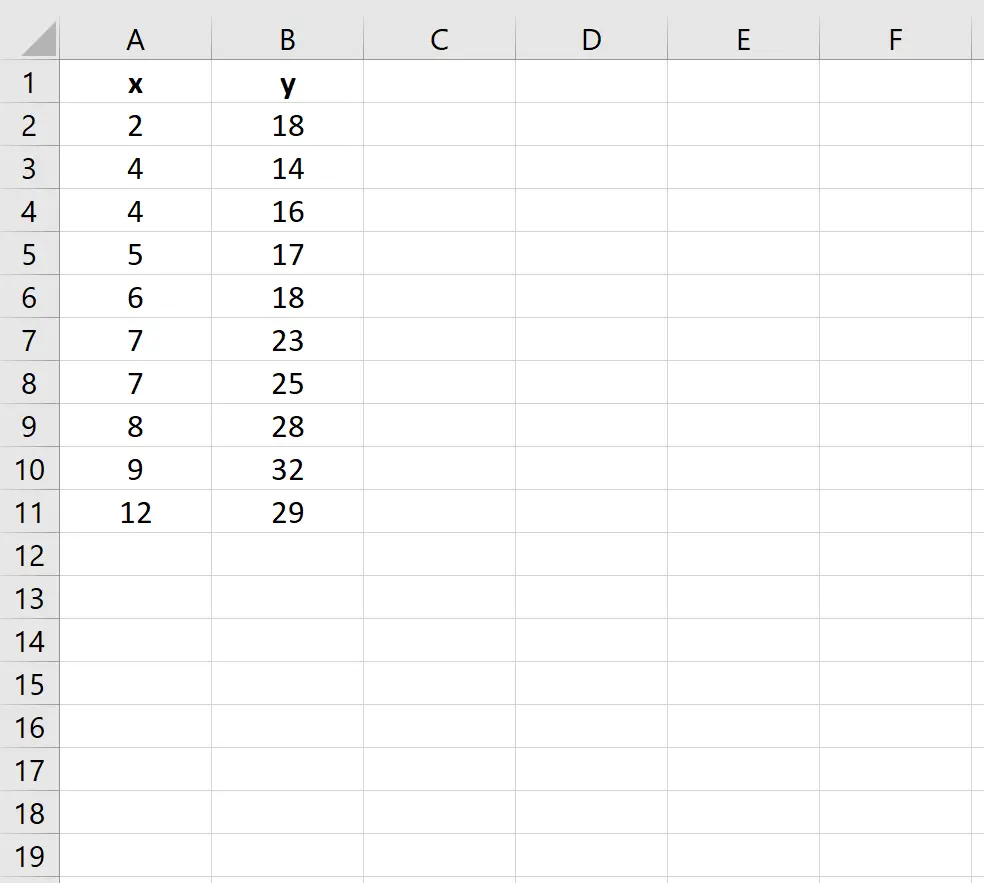
ဤဒေတာအတွဲအတွက် ကိန်းဂဏန်းများ ဆုတ်ယုတ်မှုညီမျှခြင်းနှင့် ကိုက်ညီရန် အောက်ပါအဆင့်များကို ဖြည့်သွင်းပါ။
အဆင့် 1- အပိုင်းအစတစ်ခုကို ဖန်တီးပါ။
ပထမဦးစွာ၊ ကျွန်ုပ်တို့သည် scatterplot ကိုဖန်တီးရန်လိုအပ်သည်။ Insert tab ရှိ Charts အုပ်စုသို့သွားပြီး Scatter ရှိ ပထမဇယားအမျိုးအစားကို နှိပ်ပါ။
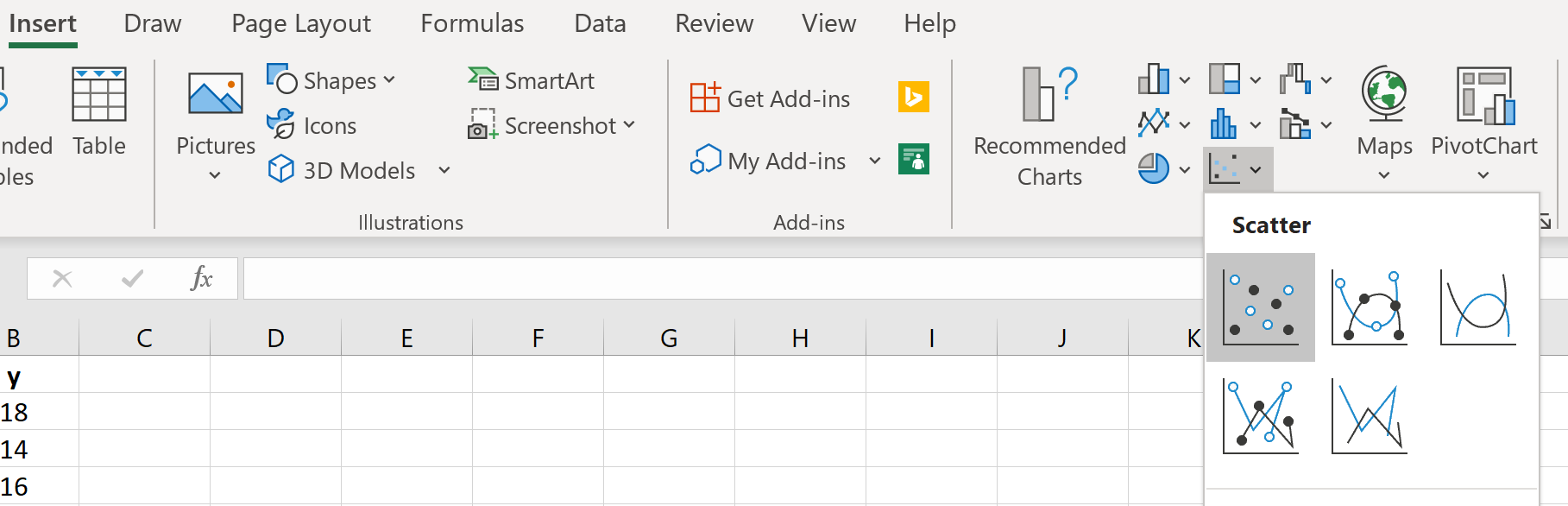
point cloud သည် အလိုအလျောက်ပေါ်လာလိမ့်မည်-
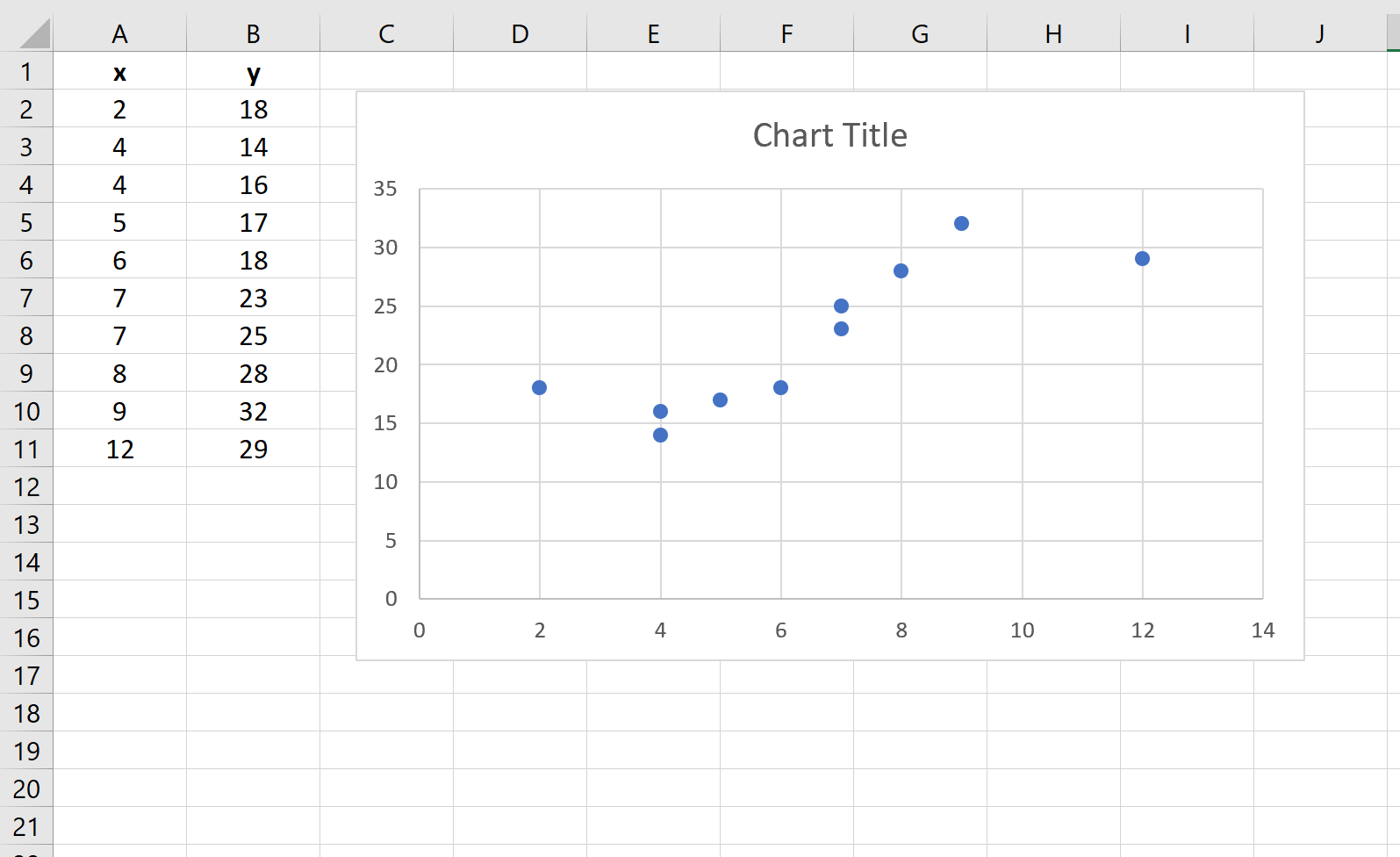
အဆင့် 2- လမ်းကြောင်းသစ်လိုင်းတစ်ခုကို ထည့်ပါ။
ထို့နောက်၊ ကျွန်ုပ်တို့သည် scatterplot သို့ လမ်းကြောင်းသစ်မျဉ်းကို ပေါင်းထည့်ရန် လိုအပ်သည်။ ဒါကိုလုပ်ဖို့၊ point cloud ရှိ တစ်ဦးချင်းအမှတ်များထဲမှ တစ်ခုကို နှိပ်ပါ။ ပြီးရင်တော့ Right Click နှိပ်ပြီး Add Trendline ကို ရွေးပါ…
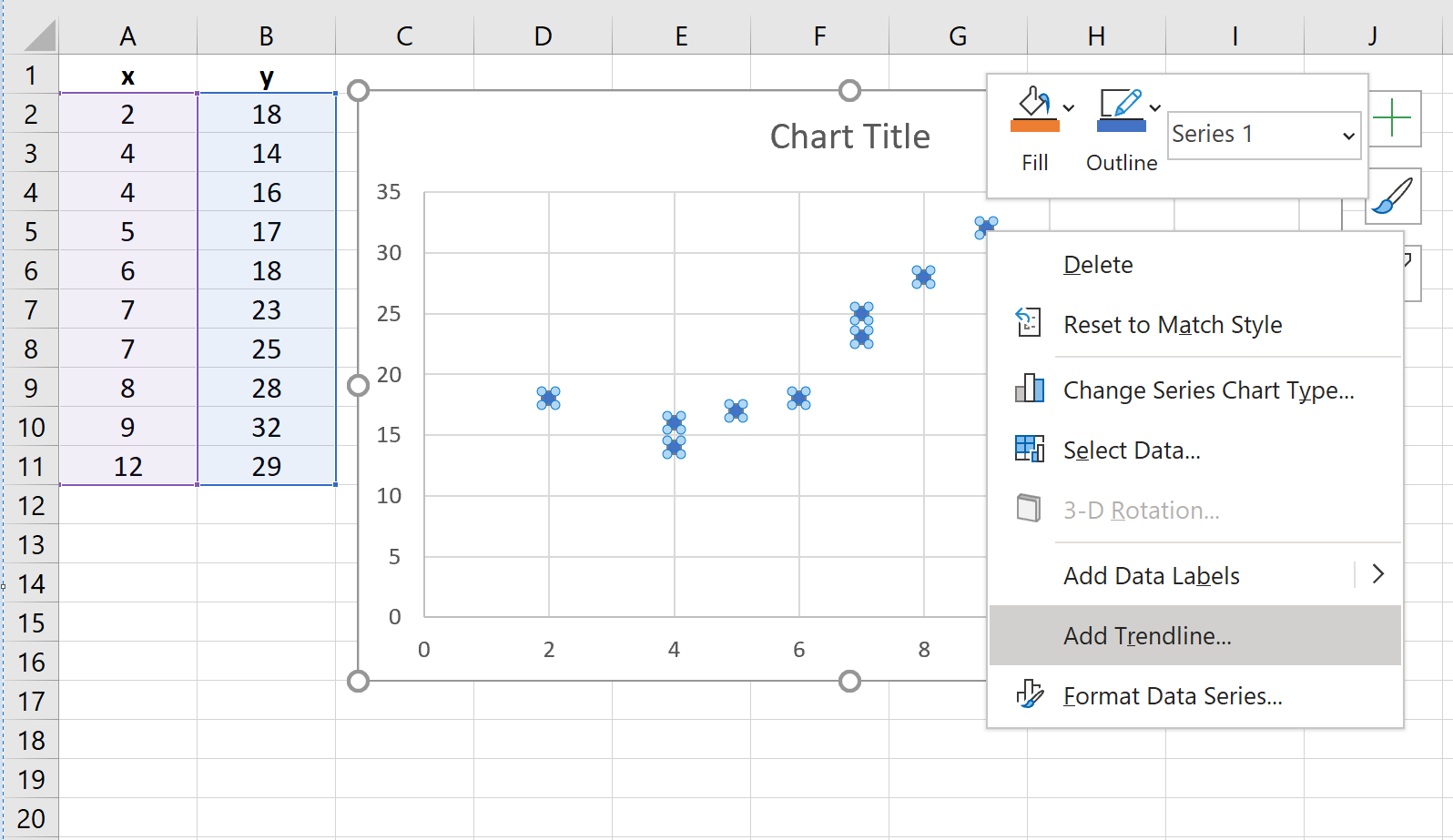
လမ်းကြောင်းသစ်လိုင်းကို သတ်မှတ်ရန် ရွေးချယ်စရာနှင့်အတူ ဝင်းဒိုးအသစ်တစ်ခု ပေါ်လာပါမည်။ Polynomial ကို ရွေးချယ်ပြီး Order အတွက် သင်အသုံးပြုလိုသော နံပါတ်ကို ရွေးချယ်ပါ။ 3 ကိုသုံးပါမည်။ ထို့နောက်၊ Show equation on graph ဟူသော အောက်ခြေရှိ အကွက်ကို အမှန်ခြစ်ပေးပါ။
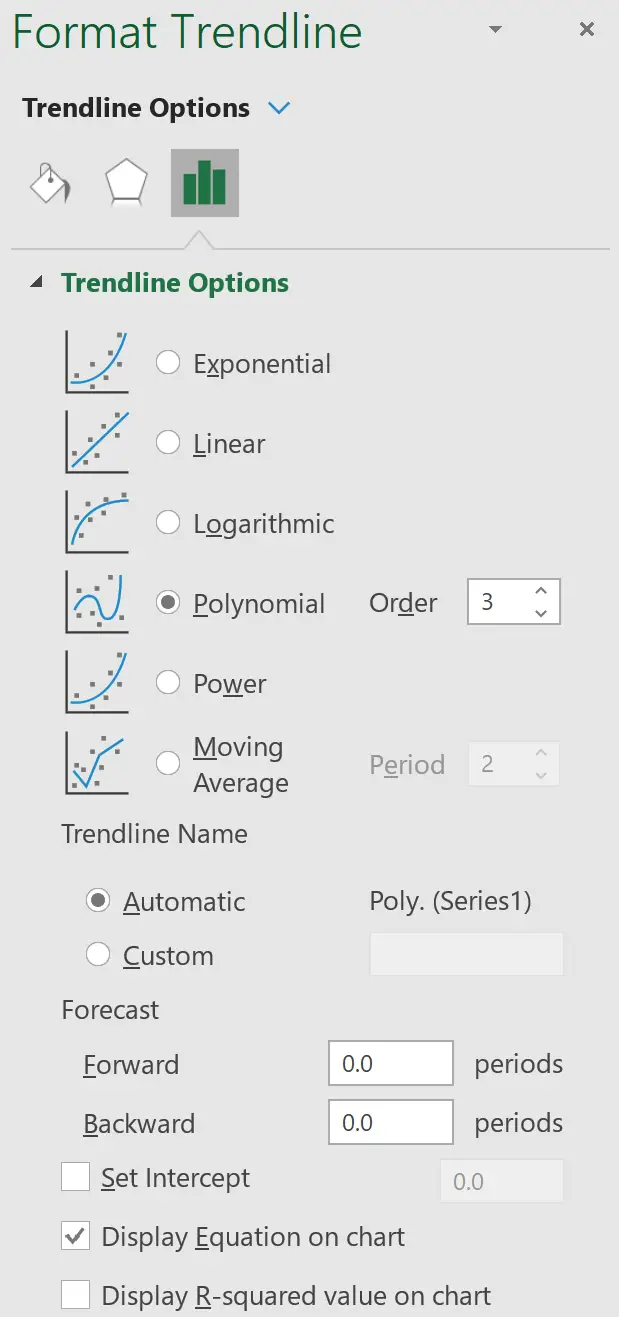
polynomial regression equation ပါသော trend line တစ်ခုသည် scatterplot တွင် အလိုအလျောက်ပေါ်လာလိမ့်မည်-
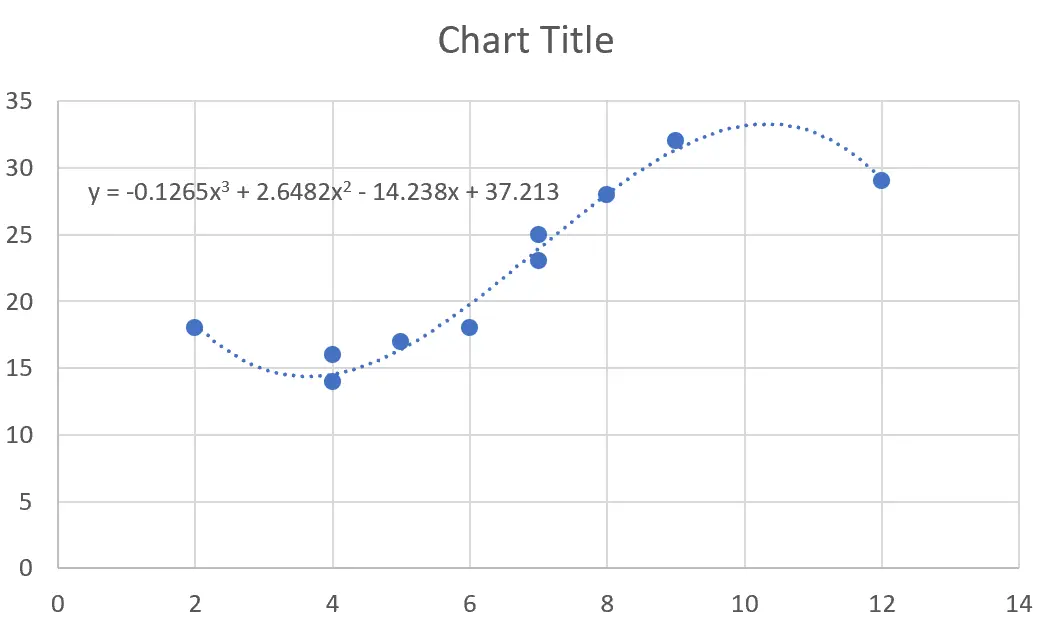
အဆင့် 3- ဆုတ်ယုတ်မှုညီမျှခြင်းကို အဓိပါယ်ဖွင့်ဆိုပါ။
ဤအထူးဥပမာအတွက်၊ ကျွန်ုပ်တို့၏ တပ်ဆင်ထားသော polynomial regression equation သည်-
y = -0.1265x 3 + 2.6482x 2 – 14.238x + 37.213
ဤညီမျှခြင်းအား ရှင်းလင်းချက်ကိန်းရှင်၏ ပေးထားသောတန်ဖိုးတစ်ခုပေးထားသည့် တုံ့ပြန်မှုကိန်းရှင်၏မျှော်မှန်းတန်ဖိုးကို ရှာဖွေရန် အသုံးပြုနိုင်သည်။ ဥပမာ၊ x = 4 ဟုယူဆပါ။ တုံ့ပြန်မှုကိန်းရှင်အတွက် မျှော်မှန်းတန်ဖိုးမှာ y ဖြစ်လိမ့်မည်-
y = -0.1265(4) 3 + 2.6482(4) 2 – 14.238(4) + 37.213 = 14.5362 ။